Телевизор можно напрямую подключить к устройству, поддерживающему Wi-Fi Direct/Wi-Fi, (например, смартфону, компьютеру), которое также поддерживает функцию “DLNA Push-контроллера”. Содержимое устройства, например фотографии/музыку/видео, можно воспроизвести на телевизоре. При использовании этой функции не требуется маршрутизатор беспроводной сети (или точка доступа).
Шаги
Если подключение не удалось установить
При отображении экрана ожидания для режима Wi-Fi Direct нажмите кнопку OPTIONS, затем выберите [Вручную].
Если устройство поддерживает WPS, выберите . В противном случае выберите [Другие способы] и следуйте инструкциям на экране для завершения настройки.
Подключение к другому устройству
Выполните вышеперечисленные шаги для подключения устройств. Можно зарегистрировать до 20 устройств, а также подключить до 5 устройств одновременно. Чтобы подключить другое устройство, когда уже подключены 5 устройств, отключите ненужное устройство, затем подключите требуемое устройство.
Изменение имени телевизора, отображаемого на подключенном устройстве
При отображении экрана ожидания для режима Wi-Fi Direct нажмите кнопку OPTIONS, затем выберите [Редактировать имя Renderer].
Отображение списка подключенных устройств/отмена регистрации устройств
При отображении экрана ожидания для режима Wi-Fi Direct нажмите кнопку OPTIONS, затем выберите [Показать список устр-в / Стереть].
Чтобы отменить регистрацию устройства, выберите в списке устройство, которое требуется удалить, затем нажмите кнопку . Затем на экране подтверждения выберите [Да].
Чтобы отменить регистрацию всех устройств, нажмите кнопку OPTIONS в списке, выберите [Удалить все], затем [Да] на экране подтверждения.
Отображение диалогового окна при попытке подключения устройства к телевизору
Активация этой функции позволяет избежать подключения ненужного устройства.
При отображении экрана ожидания для режима Wi-Fi Direct нажмите кнопку OPTIONS, затем выберите [Уведомление о регистрации].
Обратите внимание, что после отклонения запроса на регистрацию от устройства, это устройство не удастся подключить, пока оно не будет удалено из списка устройств.
Чтобы подключить отклоненное устройство, нажмите кнопку OPTIONS, выберите [Показать список устр-в / Стереть], затем удалите отклоненное устройство. Затем выполните новое подключение к данному устройству.
Пропуск шагов подключения со второго раза
После регистрации устройства путем выполнения следующей настройки можно сразу приступить к воспроизведению содержимого на экране телевизора, отправив это содержимое с устройства (за исключением режима Wi-Fi Direct).
Нажмите кнопку HOME, а затем выберите [Установки] → [Сеть] → [Режим ожидания для Wi-Fi Direct] → [Вкл.].
Если телевизор подключен к беспроводному маршрутизатору (или к точке доступа) на частоте 5 ГГц с помощью адаптера USB беспроводной локальной сети, выберите для параметра [Режим ожидания для Wi-Fi Direct] значение [Выкл.].
- Wi-Fi является знаком Wi-Fi Alliance.
- Wi-Fi Direct является знаком Wi-Fi Alliance.
Примечания
- Если телевизор подключен с помощью маршрутизатора беспроводной сети (точки доступа) на частоте 5 ГГц с помощью адаптера USB беспроводной локальной сети:
- - подключение 5 ГГц будет отключено в режиме Wi-Fi Direct, и невозможно будет использовать функции, например Media Remote, TrackID™ и т.д.
- - подключение будет возобновлено при выходе из режима Wi-Fi Direct.
- При подключении устройств должно учитываться следующее:
- - Устройства, поддерживающие Wi-Fi Direct: подключение 2,4 ГГц (5 ГГц не поддерживается).
- - Устройства, которые не поддерживают Wi-Fi Direct: IEEE802.11n/g, подключение 2,4 ГГц (5 ГГц не поддерживается).
Производители мобильных устройств на Android-платформе все чаще оснащают свои изделия чипом Wi-Fi Direct, а вот что это такое, знают далеко не все владельцы современных планшетов и смартфонов.
Зачем нужен этот чип и какие преимущества он вам предоставляет? Чтобы это понять, давайте сначала рассмотрим, что же такое означает словосочетание Wi-Fi Direct.
Wi-Fi Direct – новый тип передачи данных. Он открывает возможность обмениваться информацией между несколькими устройствами.
Эта технология похожа на Bluetooth, то есть происходит прямое подключение без роутеров и точек доступа. Но, в отличие от Bluetooth, Wi-Fi Direct обладает более высокой скоростью соединения и большим радиусом действия.
Благодаря данной технологии вы можете соединять между собой не только смартфоны и планшеты, но и другие устройства, оснащенные соответствующим чипом. К примеру, чип Wi-FiDirect встроен в большинство современных телевизоров, и вы можете напрямую подключать такой телевизор к смартфону, ноутбуку, компьютеру и так далее. Таким образом вы можете создать домашнюю сеть без участия роутера.
Wi-Fi Direct чип – это отдельный беспроводной модуль; из-за того, что эта технология является новой, такой чип пока еще не используется в ноутбуках.
Даже самые современные и дорогие лэптопы не могут похвастаться наличием этого оборудования, да и среди смартфонов и планшетов подобную технологию поддерживают не все гаджеты.
В каких случаях функция недоступна
Как вы уже поняли из написанного выше, ответ на вопрос, как настроить Wi-Fi Direct на ноутбуке будет заключаться в том, что это сделать невозможно. Чип – это аппаратная составляющая: либо он есть, либо его нет. Соответственно, этот тип передачи данных ноутбукам недоступен.
При отсутствии чипа, так как включить Wi-Fi Direct на ноутбуке у вас не получится, можно воспользоваться альтернативными вариантами передачи данных. Для этого вам потребуется точка доступа, к которой будут подключены устройства, участвующие в обмене информацией.
Если точки доступа у вас нет под рукой, то вы можете раздать сеть с ноутбука на Android, установив прямую связь.
Также потребуется установить программу, которая расшарит нужные данные. Например, для обмена файлами между компьютером и смартфоном можно использовать следующие программы:
- FTP сервер.
- Airdroid.
- MyPhoneExplorer.
Первое приложение нужно установить только на смартфоне. Программа сгенерирует IP-адрес, который нужно прописать на компьютере в браузере или файловом проводнике. Остальные приложения нужно устанавливать на телефон и компьютер, и только после этого соединять устройства. Это отличная альтернатива Wi-Fi Direct, позволяющая свободно обмениваться файлами на высокой скорости.
Как подключиться и передавать файлы
Итак, вы уже знаете, что такое Direct Wi-Fi. Теперь перейдем непосредственно к использованию этой функции. Если ваши смартфоны или планшеты оснащены требуемым чипом, то переходим к вопросу,как пользоваться технологией Wi-FiDirect.
На самом деле все очень просто. Войдите в настройки Wi-Fi на своем устройстве.
Включите беспроводной адаптер.
Теперь нажмите кнопку «Wi-Fi Direct».
Эту же процедуру следует проделать и на втором устройстве. Таким образом мы включили требуемую нам функцию. При этом поиск начинается автоматически. Теперь осталось только выбрать из списка доступных соединений оборудование, которое нужно подключить.
Как видите, все очень легко и просто. При этом стоит отметить, что эта технология имеет две удобные функции:
- Device Discovery.
- Service Discovery.
Проще говоря, гаджеты не только могут объединяться в одну сеть без участия посредников (роутеры, точки доступа и так далее), но и определять возможности каждого устройства в сети. Например, если вам потребуется передать видеоролик, то в списке доступных соединений будут выводиться только те девайсы, которые смогут его принять и воспроизвести.
Учитывая все вышесказанное, можно сделать вывод, что поддержка Wi-Fi Direct – это наличие в устройстве (ноутбуке, смартфоне и т. д.) соответствующего чипа, который позволяет создавать сети без роутера и обмениваться данными напрямую.
Что такое Wi-Fi Direct: Видео
Коннект современных устройств будь то ноутбук, смартфон или умный телевизор – технически сегодня не является проблемой. Другое дело, что если в каждом телевизоре или современном ноутбуке есть разъем HDMI, то в смартфонах, ультрабуках и аналогичной технике не всегда оправдано конструктивное размещение данного порта. А это значит, что эффективно использовать привычное для пользователя проводное соединение – не всегда можно. Да, и проводное соединение, хотя и отлично работает, все же причиняют некоторые неудобства из-за длины кабеля, невозможности отправить файл на новое устройство без необходимости включить шнур в порт физически.
Обмен информацией между устройствами в этом варианте возможен только через шнур. А когда их много – это не только неудобно, но и приводит со временем к поломке порта из за постоянных перподключений кабеля, чтобы предать файл. Поэтому была разработана универсальная технология беспроводной связи Wi-Fi Direct, позволяющая устанавливать полноценную сетевую связь между устройствами. Также включить их в общую сеть очень удобно еще благодаря обеспечению максимальной скорости обмена данными.
Возможность включить в домашнюю сеть любую технику
Wi-Fi Direct позволяет проводить беспроводное соединение между собой любых устройств, которыми поддерживается данная технология. Смартфоны производства Samsung легко подключить в современный умный телевизор марки LG, чтобы настроить его на отображение информации хранящейся в мобильном устройстве.

Но, возможность применять телевизор в качестве дополнительного дисплея – не единственная функция данной технологии. Wi-Fi Direct – это возможность подключить к принимающему устройству, таких гаджетов, как камеры, принтеры, чтобы распечатать нужный файл, не используя провода. Те же возможности имеют игровые и любые сертифицированные мобильные устройства, в которых есть антенна для вай-фай соединения. Сегодня этот знак можно встретить на бытовой технике производства Samsung, Сони, LG и других известных фирм.
Антенна беспроводной связи – норма для современной техники
Данная технология беспроводной связи предлагает настроить любой современный телевизор марки LG или Samsung на прием и отображение информации на экране без использования шнура. При этом, чтобы подключить аппараты в сеть через беспроводное соединение, необходимо сделать пару нажатий, и после оно работает без сбоев.

Wi-Fi Direct создает отдельный канал между устройствами, который работает отдельно от стандартной беспроводной сети офиса. Кроме этого, для того чтобы подключить аппараты в данную сеть – достаточно, чтобы поддержка соединения Wi-Fi Direct была только на телевизоре марки LG или например смартфоне Samsung. Остальная техника подключается к ним при помощи стандартных модулей, где есть антенна беспроводной связи, которая работает на стандартных протоколах.
Возможность смотреть видео файл формата в HD-качества на чем угодно
Пользоваться преимуществами беспроводной связи Wi-Fi Direct можно для работы с любым типом приложений. Передать любой необходимый файл, синхронизировать данные, применять телевизор в качестве второго монитора, подключить медиаплеер, включить отображение сетевого ресурса на большом экране – все это позволяет рассматриваемый вариант беспроводной связи. Устройства, в которых реализована поддержка данного протокола, позволяют создать отдельную рабочую группу и пользоваться преимуществами, которые из этого вытекают.

Антенна беспроводной связи сегодня аппаратно реализована практически в каждом современном медиаустройстве. А после того, как Samsung и LG выпустили на рынок не один умный телевизор, в котором имеется антенна для беспроводной связи, подключить его к новейшей модели смартфона Samsung или ноутбуку производства LG – несложно и очень удобно. Теперь любой видео файл в формате HD, 3D и прочих – можно изучать не через маленький дисплей мобильного устройства, а на высококлассном большом экране современного умного телевизора.
Телевизор можно напрямую подключить к устройству, поддерживающему Wi-Fi Direct/Wi-Fi, (например, смартфону, компьютеру), которое также поддерживает функцию “DLNA Push-контроллера”. Содержимое устройства, например фотографии/музыку/видео, можно воспроизвести на телевизоре. При использовании этой функции не требуется маршрутизатор беспроводной сети (или точка доступа).
Шаги
Если подключение не удалось установить
При отображении экрана ожидания для режима Wi-Fi Direct нажмите кнопку OPTIONS, затем выберите [Вручную].
Если устройство поддерживает WPS, выберите . В противном случае выберите [Другие способы] и следуйте инструкциям на экране для завершения настройки.
Подключение к другому устройству
Выполните вышеперечисленные шаги для подключения устройств. Можно зарегистрировать до 20 устройств, а также подключить до 5 устройств одновременно. Чтобы подключить другое устройство, когда уже подключены 5 устройств, отключите ненужное устройство, затем подключите требуемое устройство.
Изменение имени телевизора, отображаемого на подключенном устройстве
При отображении экрана ожидания для режима Wi-Fi Direct нажмите кнопку OPTIONS, затем выберите [Редактировать имя Renderer].
Отображение списка подключенных устройств/отмена регистрации устройств
При отображении экрана ожидания для режима Wi-Fi Direct нажмите кнопку OPTIONS, затем выберите [Показать список устр-в / Стереть].
Чтобы отменить регистрацию устройства, выберите в списке устройство, которое требуется удалить, затем нажмите кнопку . Затем на экране подтверждения выберите [Да].
Чтобы отменить регистрацию всех устройств, нажмите кнопку OPTIONS в списке, выберите [Удалить все], затем [Да] на экране подтверждения.
Отображение диалогового окна при попытке подключения устройства к телевизору
Активация этой функции позволяет избежать подключения ненужного устройства.
При отображении экрана ожидания для режима Wi-Fi Direct нажмите кнопку OPTIONS, затем выберите [Уведомление о регистрации].
Обратите внимание, что после отклонения запроса на регистрацию от устройства, это устройство не удастся подключить, пока оно не будет удалено из списка устройств.
Чтобы подключить отклоненное устройство, нажмите кнопку OPTIONS, выберите [Показать список устр-в / Стереть], затем удалите отклоненное устройство. Затем выполните новое подключение к данному устройству.
Пропуск шагов подключения со второго раза
После регистрации устройства путем выполнения следующей настройки можно сразу приступить к воспроизведению содержимого на экране телевизора, отправив это содержимое с устройства (за исключением режима Wi-Fi Direct).
Нажмите кнопку HOME, а затем выберите [Установки] → [Сеть] → [Режим ожидания для Wi-Fi Direct] → [Вкл.].
Если телевизор подключен к беспроводному маршрутизатору (или к точке доступа) на частоте 5 ГГц с помощью адаптера USB беспроводной локальной сети, выберите для параметра [Режим ожидания для Wi-Fi Direct] значение [Выкл.].
- Wi-Fi является знаком Wi-Fi Alliance.
- Wi-Fi Direct является знаком Wi-Fi Alliance.
Примечания
- Если телевизор подключен с помощью маршрутизатора беспроводной сети (точки доступа) на частоте 5 ГГц с помощью адаптера USB беспроводной локальной сети:
- - подключение 5 ГГц будет отключено в режиме Wi-Fi Direct, и невозможно будет использовать функции, например Media Remote, TrackID™ и т.д.
- - подключение будет возобновлено при выходе из режима Wi-Fi Direct.
- При подключении устройств должно учитываться следующее:
- - Устройства, поддерживающие Wi-Fi Direct: подключение 2,4 ГГц (5 ГГц не поддерживается).
- - Устройства, которые не поддерживают Wi-Fi Direct: IEEE802.11n/g, подключение 2,4 ГГц (5 ГГц не поддерживается).
Технология Wi-Fi Direct - что это? Это ультрасовременный набор программных протоколов, позволяющий передавать файлы без подключения к интернету. Устройства, поддерживающие этот сертификат, могут подключаться друг к другу и отправлять данные на расстоянии до 200 метров. Скорость передачи достигает больших показателей - до 250 мегабит в секунду. Также целесообразно отметить, что эта сеть имеет высокую защиту канала. Технология Wi-Fi Direct очень похожа на всем известный Bluetooth стандарт, вот только превосходит её по многим параметрам.
Указанный метод передачи данных значительно упрощает работу юзеров
Прогресс не стоит на месте, и сегодня у вас появилась возможность выполнять немыслимые операции, о которых раньше вы могли только мечтать: печатайте файлы прямо с телефона, смотрите видео с планшета на экране телевизора, отправляйте фотографии со смартфона на ноутбук, открыто пользуйтесь данными на компьютере через телевизор. И все это без проводов, времени ожидания и многоступенчатой настройки.
Особенности беспроводной технологии
- Этот набор протоколов разрабатывается, сертифицируется и поддерживается Wi-Fi Альянсом.
- После включения указанной функции на устройствах, они автоматически обнаруживают друг друга.
- Для создания сети Direct роутер не нужен. Маршрутизатор может пригодиться, если вы хотите осуществлять выход во всемирную паутину.
- Вы можете создавать подключение гаджетов «1 - 1» или «1 - много». В число сопрягаемых устройств входят смартфоны, лэптопы, компьютеры, принтеры, клавиатуры, видеомагнитофоны, роутеры, сканеры, камеры, цифровые рамки и прочая техника.

- Поддерживается системами Windows 7, Windows 8, Windows 8.1, Windows 10 и платформой Android.
- Девайсы с платформой ниже Android 4.0 не содержат этой функции.
- К данной функции смогут присоединиться исключительно те устройства, которые имеют специальный чип. Большинство техники, с годом выпуска не ранее 2015, содержат этот чип. Девелоперы мировых технических брендов заявили, что в 2016 году все смартфоны будут иметь возможность подключаться по беспроводной сети и поддерживать функцию DLNA.
- Между собой девайсы связываются благодаря одноранговому беспроводному подключению «Ad-hoc».
- После первой успешной попытки связи устройств по сети Direct этот процесс можно будет повторять где и когда удобно.
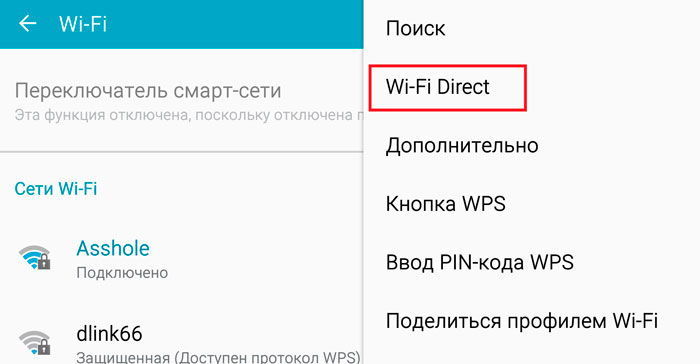
- Для предупреждения неавторизованного вторжения в вашу сеть технология включает приложение Wi-Fi Protected Setup.
Как установить соединение по сети Direct
Существует два простых способа соединения техники между собой:
- Включив в настройках сети одного устройства функцию Wi-Fi Direct, затем другого. Девайсы найдут друг друга и приступят к обмену данными.
- После того как гаджеты найдут друг друга, они запросят специальный PIN-код для подтверждения операции. Один девайс автоматически создаёт этот код, а на другом его вводит пользователь.
Программы для включения новых функций Wi-Fi Direct
Установив подключение одним из двух предложенных выше способов, вам потребуется специальная программа для осуществления желаемой операции. Существует 4 разработанных компоновщиком сервиса:
- Сама беспроводная сеть позволяет девайсам отправлять сообщения и вложенные файлы, например, можно отправить видео с планшета.
- Программа Miracast позволяет просматривать видео, фото, презентации и играть в игры на больших экранах телевизоров . Настроить данную возможность на Windows 10 и на 8 просто, так как Miracast в них встроен: Устройства-Проектор-Добавить беспроводной дисплей. На Windows 7 включить указанный сервис вряд ли возможно, легче воспользоваться HDMI шнуром для соединения.
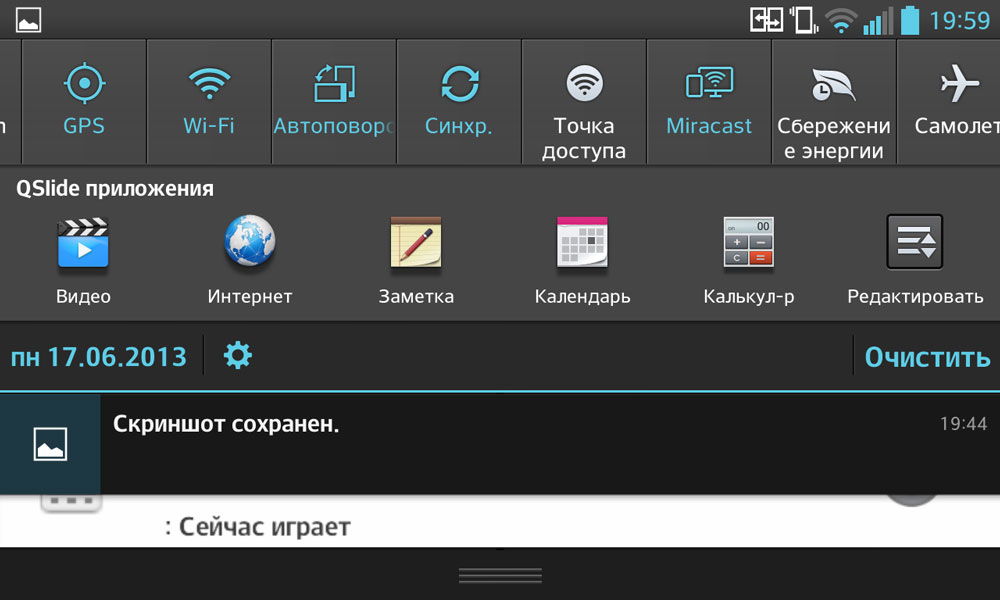
- DLNA сервис для просмотра файлов одного устройства на другом. С помощью этой программы можно соединить ПК на Windows 7, 8 или 10 с телевизором, открыть доступ к файлам и настроить специальную для такой связи утилиту на телевизоре.

- Wi-Fi Direct Print позволяет отправлять в печать файлы, находящиеся на смартфоне, планшете или любом другом гаджете.

После подключения функции Direct устройство само определяет совместимую технику и её программное обеспечение для осуществления необходимых операций. Например, если вы хотите воспроизвести видео с планшета на телевизоре, вам потребуется предустановленная программа Miracast. В поиске ваш девайс отобразит гаджеты, поддерживаемые данный сервис.
Сегодня мы познакомились с таким набором программных протоколов, как Wi-Fi Direct. Этот сертификат обладает большими перспективами, поскольку избавляет от работы с роутером. Единожды подключив устройства при помощи беспроводной сети , вы сможете в любом месте и в любое время передать данные и получить файлы без интернет-соединения. Не отставайте от технического прогресса ни на шаг и тогда вы обретёте новые возможности для яркой и интересной жизни.
